iTunes 是一款常用的iOS设备内容管理工具,但许多用户觉得它操作繁琐。同步过程可能很慢,而且界面不够友好,迫使用户不得不寻找第三方替代品。面对如此众多的选择,很难确定哪个才是最可靠的。
在本指南中,我们汇编了一些用于将短信从 iPhone 传输到计算机的最佳 iPhone 短信传输软件,以便您可以选择最适合您的软件。
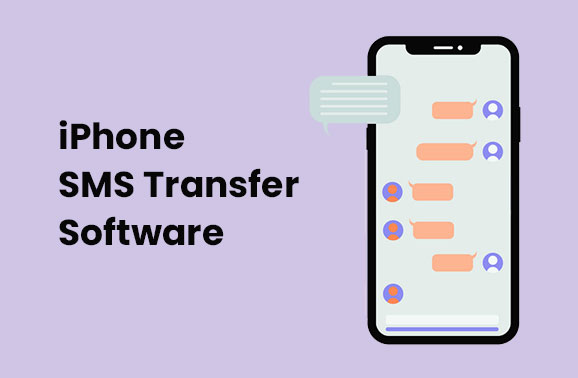
Coolmuster iOS Assistant是一款由Coolmuster打造的强大工具,可帮助您轻松管理 iPhone 数据。无论您需要传输照片、视频、短信还是其他文件,这款软件都能让您轻松地将 iPhone 数据传输到电脑,反之亦然。它操作简便,适用于Windows和Mac ,是备份所有 iPhone 数据(而不仅仅是短信)的理想解决方案。您甚至可以预览电脑上的转换效果,然后通过几个简单的步骤选择要传输到电脑的短信。
Coolmuster iOS助手的主要功能:
想知道如何使用此短信传输软件将短信从iPhone传输到计算机吗?查看以下指南:
01在电脑上运行Coolmuster iOS Assistant,用 USB 数据线将 iPhone 连接到电脑。解锁 iPhone,并在提示“是否信任此电脑?”时点击“信任”选项。程序将自动检测您的 iPhone。

02点击左侧边栏的“信息”,程序将扫描出你iPhone上的所有信息。然后,你可以预览并选择要传输的短信

03选择所有需要的短信后,最后点击顶部菜单上的“导出”按钮,即可将短信传输到电脑。您可以指定保存短信的输出位置。
使用这款专业的 iPhone 短信传输程序将短信传输到电脑后,您可以轻松地从 iPhone 打印短信。或者,您可以将重要的短信备份到电脑上, Coolmuster iOS Assistant 可以帮助您将它们恢复到您想要的任何 iPhone 上。
CopyTrans Contacts是一款出色的工具,可将 iPhone 信息(包括短信、iMessage 和 WhatsApp 聊天)及其附件传输到电脑。它的功能远不止于此,它还能帮助您管理 iPhone 联系人。您可以直接从电脑上编辑、整理和删除联系人。除了信息和联系人之外,CopyTrans Contacts 还支持日历和备忘录,使其成为 iPhone 管理的多功能选择。
优点:
缺点:
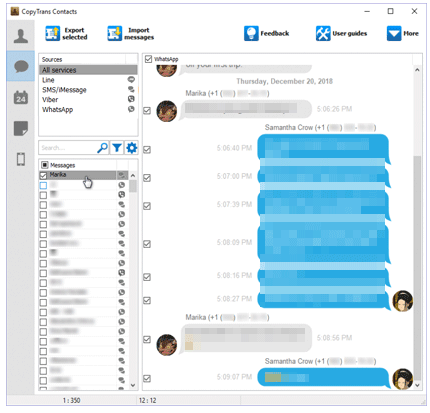
猜猜你需要:如何将联系人从 iCloud 传输到 iPhone [已解决]
如果您想要一款 iPhone 短信传输程序,能够在电脑上预览每次转换的详细信息,那么iMazing是一个不错的选择。它允许您在电脑上查看 iPhone 短信中的消息状态、照片、位置、链接等。使用此工具,您可以将短信以 PDF、文本、Excel 或 CSV 格式从 iPhone 导出到电脑。如果您将短信保存为 PDF 格式,所有文本气泡、表情符号和图形都可以保留。iMazing 还支持传输和管理其他类型的数据,例如音乐、联系人、照片、书籍、日历、应用程序等。
优点:
缺点:
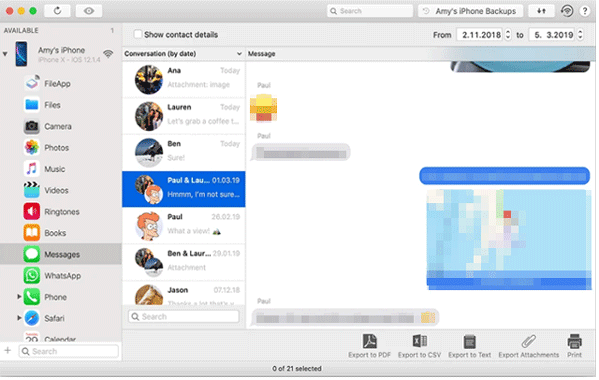
Backuptrans是一款优秀的iOS短信传输工具,它不仅能将短信从 iPhone 传输到电脑,还能传输到另一部 iPhone。它能让您安全地将短信存储到电脑,并轻松地将其恢复到任何一部 iPhone。它支持将短信保存为 txt、csv、doc 或 html 等常见格式。此外,它还支持 iMessage。这款程序很久没有更新了,因此看起来有些过时,但功能强大。您可以查看这篇BackupTrans 评测了解更多信息。
优点:
缺点:

万兴恢复专家( iOS )让您能够轻松快捷地在 iPhone 和电脑之间传输数据。它不仅支持短信,还支持联系人、通话记录、备忘录、日历、照片和视频。对于短信传输,您可以将短信以 HTML、CSV 或文本等格式导出到电脑。该软件界面直观,没有复杂的菜单,您可以借助此工具高效地将短信从 iPhone 传输到电脑。
优点:
缺点:
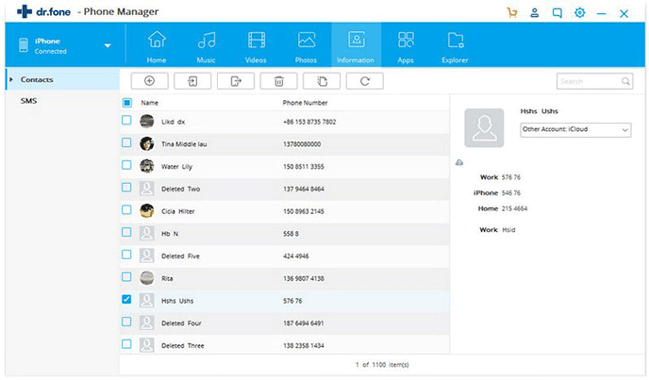
我们要介绍的最后一款短信传输应用是iExplorer 。它允许您访问 iPhone 上的短信并将其保存到Windows或Mac电脑上。支持的格式包括 PDF、TXT 和 CSV。与其他短信传输工具一样,iExplorer 可以轻松地在电脑上预览所有短信的转换结果。您可以使用它来选择要导出到电脑进行备份或打印的短信。
优点:
缺点:
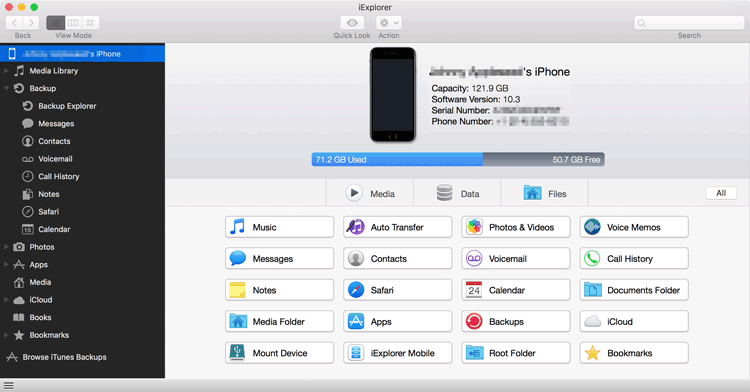
以上六款 iPhone 短信传输软件,可轻松帮您从 iPhone 向电脑传输短信。以上提到的大多数软件都能让您以可读格式将 iPhone 上的短信保存到电脑,让您轻松查看、管理或打印短信。
其中,强烈推荐Coolmuster iOS Assistant,因为它高度安全、易于使用且高效。下载并试用Coolmuster iOS Assistant 。如果您在传输过程中遇到任何问题,请在下方留言告诉我们。
相关文章: